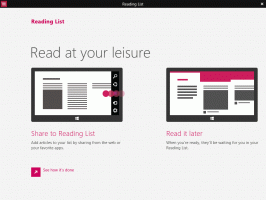Ecco come abilitare il trascinamento della selezione per la barra delle applicazioni in Windows 11 build 25211
Con la build 25211 del canale Dev, Microsoft ha reintrodotto la possibilità di trascinare le icone nella barra delle applicazioni sulla barra delle applicazioni. Tuttavia, questa novità non è disponibile per tutti. L'azienda lo sta implementando gradualmente, a partire da un piccolo gruppo di utenti. Fortunatamente, è facile attivare questa funzione manualmente.
Pubblicità
Windows 11 viene fornito con una nuova barra delle applicazioni che non include più la maggior parte delle sue funzionalità classiche. L'utente non può modificare la sua posizione sullo schermo, disabilitare il raggruppamento delle icone e abilitare le etichette di testo per le app in esecuzione. Anche il suo menu contestuale è stato semplificato e contiene solo una voce "Impostazioni".
Microsoft sta lentamente ripristinando la funzionalità mancante della barra delle applicazioni e aggiunge anche nuove funzionalità moderne. Le build del canale Dev presentano una nuova barra delle applicazioni ottimizzata per tablet e widget migliorati. Infine, a partire dalla build 25211, di nuovo il menu contestuale della barra delle applicazioni
include la voce del task manager.Anche in questa build, Microsoft ha aggiunto la possibilità di riorganizzare le icone della barra delle applicazioni con il trascinamento della selezione. Questa funzione non è legata alla barra delle applicazioni ottimizzata per tablet, funziona per la modalità UI predefinita.
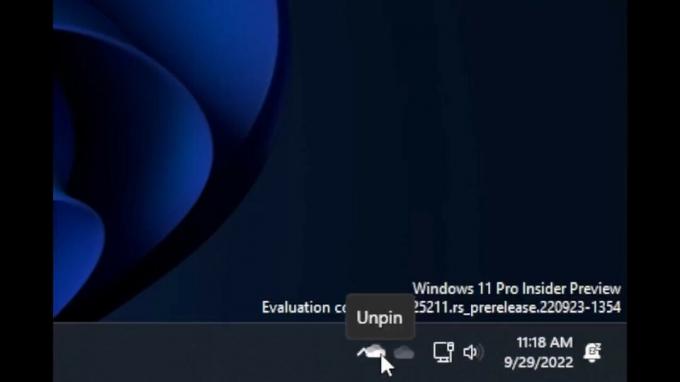
Per impostazione predefinita, è disponibile solo per un piccolo gruppo selezionato di utenti, ma chiunque può abilitarlo con l'aiuto dell'app ViveTool open source. Ecco come.
Abilita il trascinamento della selezione per le icone della barra delle applicazioni in Windows 11 build 25211
- Scarica ViveTool da questa pagina GitHub ed estrarlo al c:\vivetool cartella.
- Premere Vincita + X e seleziona Terminale (amministratore) per aprire una console sopraelevata.
- In PowerShell o Prompt dei comandi, eseguire il seguente comando:
c:\vivetool\vivetool /enable /id: 38764045 - Riavvia Windows 11 per applicare la modifica.
Hai fatto.
Ora prova a spostare le icone del vassoio. La barra delle applicazioni ora dovrebbe supportare questa funzione.
Successivamente puoi disabilitare questa funzione con il seguente comando:
c:\vivetool\vivetool /disable /id: 38764045
Non dimenticare di eseguirlo da un terminale o da un prompt dei comandi con privilegi elevati.
È bello vedere che Microsoft continua a migliorare la barra delle applicazioni in Windows 11 e ripristina le funzionalità perse durante il passaggio da Windows 10. Si spera che alla fine riceverà la possibilità di separare le app e mostrare le loro etichette di testo.
attraverso @Fantasma Della Terra
Se ti è piaciuto questo articolo, condividilo utilizzando i pulsanti qui sotto. Non ci vorrà molto da te, ma ci aiuterà a crescere. Grazie per il vostro sostegno!
Pubblicità